6、進一步刻畫皮膚細節:新建色彩平衡調整圖層,中間調加紅,陰影加青,這樣可以在沒有大幅度改變色相的前提下讓飽和度更高一些;高光加紅、黃,讓皮膚紅潤一些。
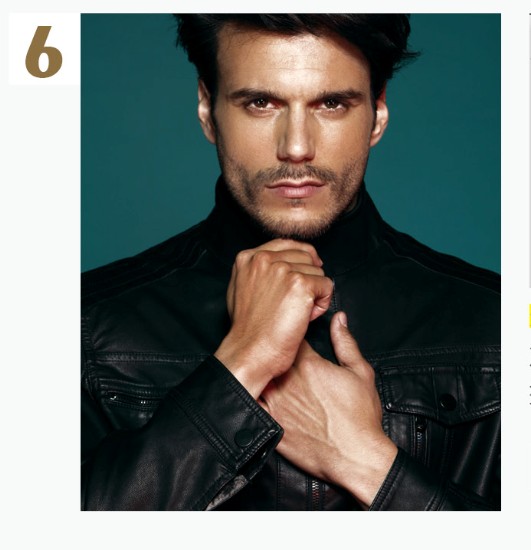
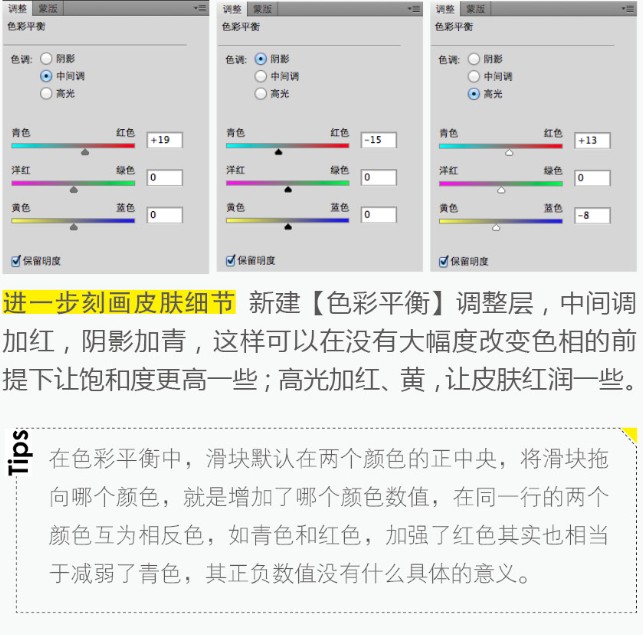
7、加強對比:新建色相/飽和度調整圖層,把飽和度將至最低,然后將其混合模式改為“柔光”,圖片的對比得到了加強。但是有點太過了,衣服和頭發都變成了黑色。
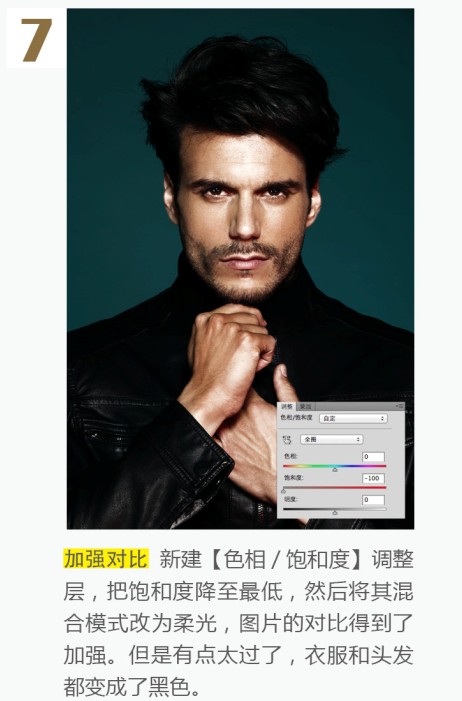
8、降低色相/飽和度調整層的不透明度,并在其圖層蒙版中用黑色擦出皮膚以外的區域,只加強皮膚的對比。至此,皮膚的顏色和立體感基本調整完畢。
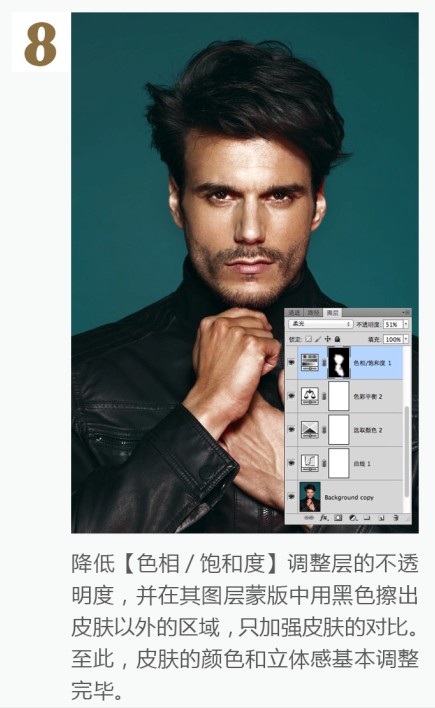
9、壓暗背景:經過前面的調整,背景被提亮,為了突出主體人物,背景還需要進行適當的壓暗。
觀察這張圖片的背景,屬于出色,所有不需要摳出,用色相/飽和度直接調整即可。在色相/飽和度中選擇任意一個顏色,然后用吸管單擊背景處,背景的顏色范圍即被鎖定,然后降低其飽和度并設置其他數值。
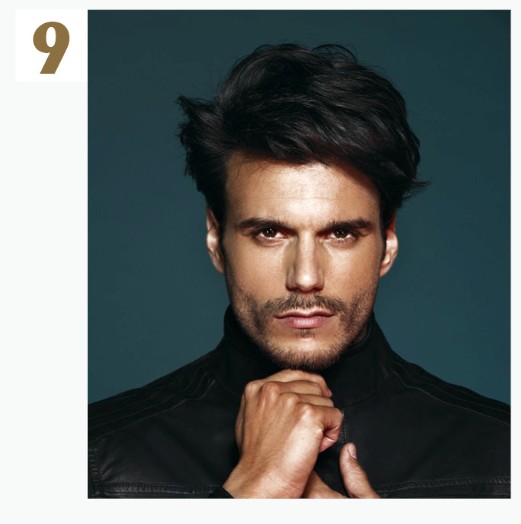
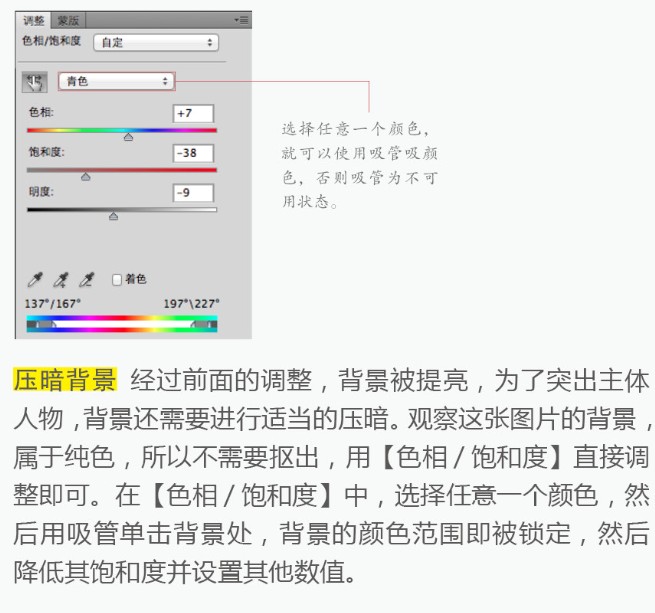
10、精修頭發區域:用快速選擇工具大致選出頭發,然后用調整邊緣在頭發邊緣涂抹,讓選區更準確。因為頭發是黑色的,所以在調整邊緣的視圖中設置背景為白色。

11、新建曲線調整層,向左拖動白色滑塊并觀察圖片,直到畫面上出現頭發的高光,添加“S”形曲線,加強頭發的對比。
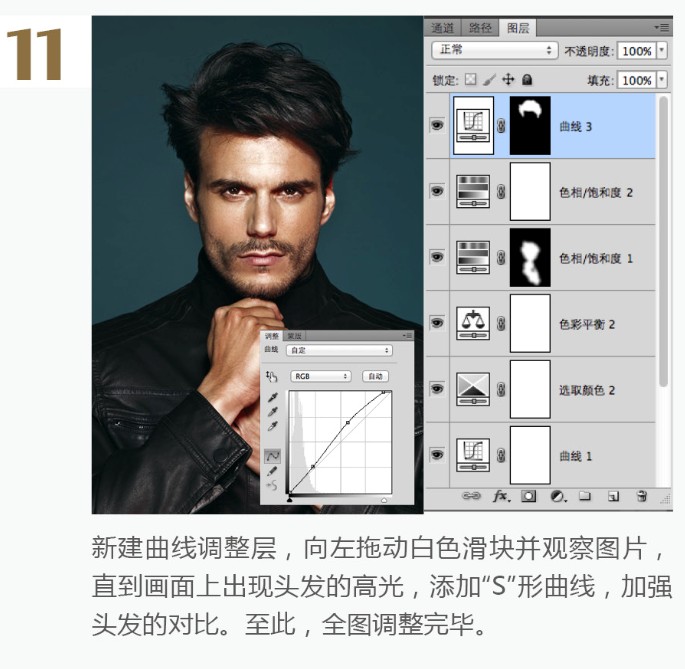
最終效果:

推薦設計

優秀海報設計精選集(8)海報設計2022-09-23

充滿自然光線!32平米精致裝修設計2022-08-14

親愛的圖書館 | VERSE雜誌版版式設計2022-07-11

生活,就該這麼愛!2022天海報設計2022-06-02
最新文章

5個保姆級PS摳圖教程,解photoshop教程2023-02-24

合同和試卷模糊,PS如何讓photoshop教程2023-02-14

PS極坐標的妙用photoshop教程2022-06-21

PS給數碼照片提取線稿photoshop教程2022-02-13










